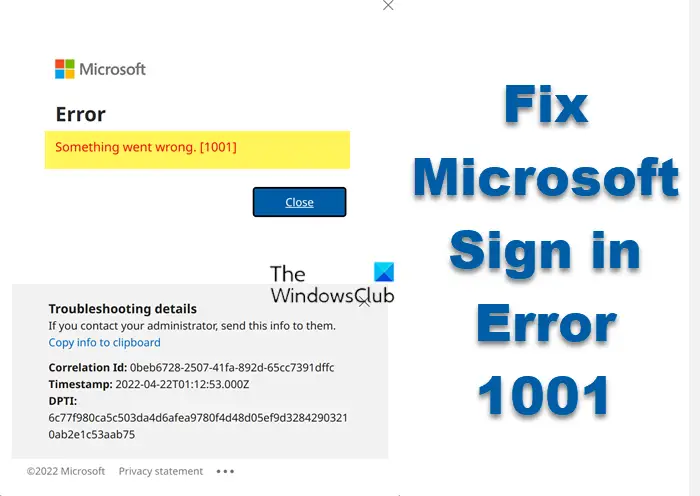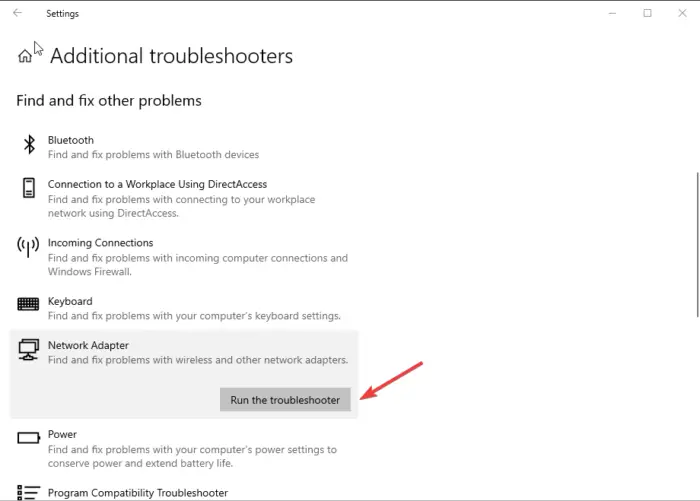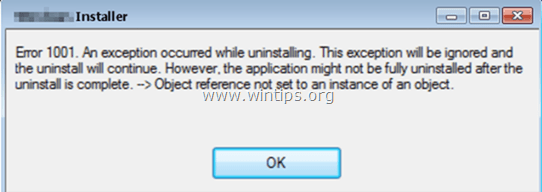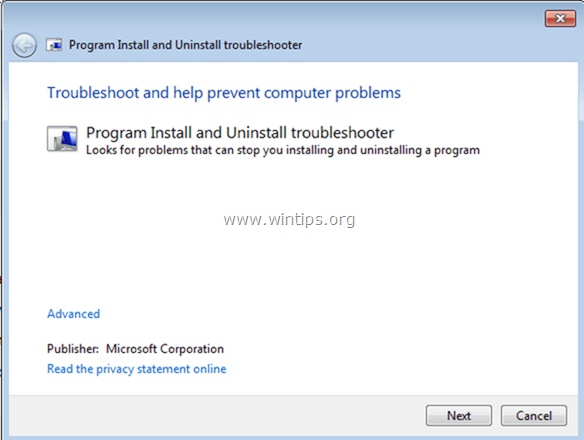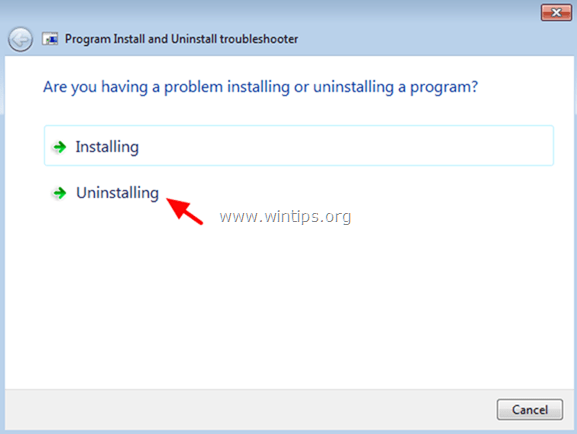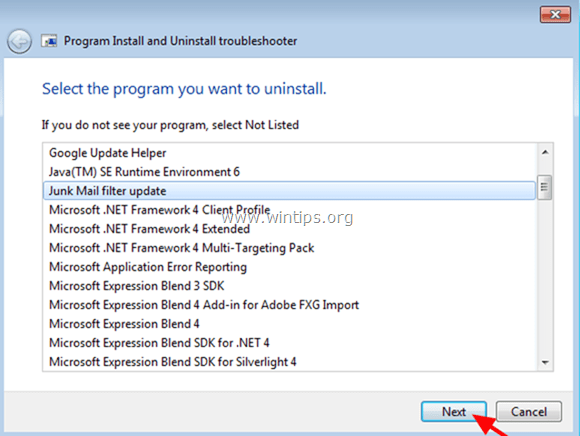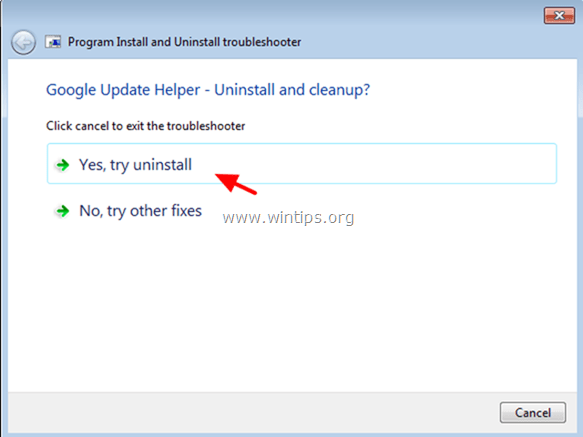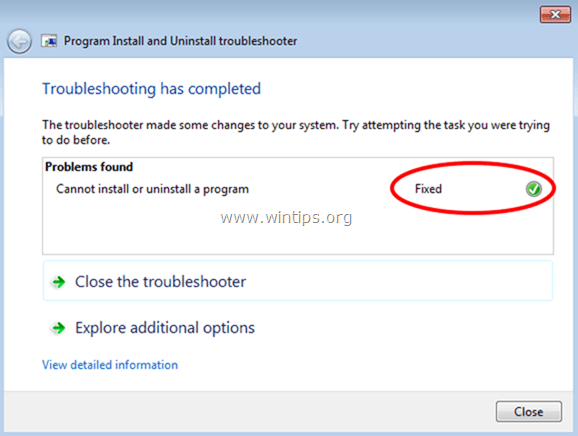Microsoft Sign in Error 1001, Something went wrong is an annoying problem that occurs when logging in to Teams, OneDrive, Office apps, Edge, or any other Microsoft service. Most annoying is figuring out how to fix the error and return to the service within the shortest time possible. The error 1001 is always generic and appears due to various issues on specific Microsoft services. It’s frustrating when the error prevents you from accessing your files.
Some of the causes of the Microsoft Sign-in Error 1001 are network issues, incorrect login details, outdated software, or corrupted folders and files, among others. Sometimes it can be a server-side issue.
Before trying any fix, first check if your internet connection is stable. If not, you need to fix internet issues before trying other methods. If you use a Wi-Fi connection, you can try a wired connection or a wireless one – whichever is the case. Some users have reported success after doing so. If it didn’t work, you could try the following methods to fix Microsoft Sign in Error 1001:
- Perform basic steps
- Run the Network troubleshooter
- Turn off the proxy server
- Scan your PC for malware
- Disable your antivirus and firewall temporarily
- Repair, reset or reinstall the program.
Let’s look into each of the above methods in detail.
1] Perform basic steps
PCs tend to self-fix issues without throwing your hand into them for some simple glitches. Here are some basic troubleshooting steps to fix Microsoft Sign in Error 1001:
- The obvious hack is to restart your PC and your router. This resolves temporary glitches.
- Make sure that Windows OS and the software are updated to its latest version.
- Check your network status to ensure that the internet is not the cause. If the internet speed is extremely slow or there are barriers between your computer and the router, it can cause poor connectivity leading to the sign-in error. You can run an internet speed or contact your ISP.
- Check if the concerned Microsoft service is down or not.
2] Run the Network troubleshooter
The Windows Network Adapter Troubleshooter is a great tool to diagnose and fix some issues related to the internet connection. It goes through your internet adapters, Ethernet, and Wi-Fi looking for anything affecting them. It reports back to you with what has been fixed or suggests what you need to do. Here is how to run the Network Troubleshooter on your Windows PC.
- Go to the search box and type Troubleshoot settings. Click Open to launch the tool.
- Select Additional troubleshooters.
- Click on the Network Adapter, and under it, click Run the troubleshooter.
- Now, choose the network adapter to diagnose. If you are not sure you can click the last option in the list which is All network adapters.
- Click Next and wait for the troubleshooter to diagnose & fix the problems in your network.
3] Turn off the proxy server
Microsoft Sign in Error 1001 can be caused by proxy servers or VPNs. Disabling them can resolve the error code when you try to log into MS Services. The following steps explain how to disable proxy servers and VPNs.
To turn off the proxy, follow these steps:
- Go to the search box and type Proxy. Select Open to access the Change proxy settings.
- On the same windows toggle off Automatically detect settings, Use setup script and Use a proxy server (under the manual proxy setup).
To disable VPN, follow these steps:
- Type VPN settings on the search box and select Open.
- On the left side, select the VPN option.
- Under the Advanced Options, toggle off Allow VPN while roaming and Allow VPN over metered networks.
4] Scan your PC for malware
Malware and viruses on a PC affect various functionalities of your system. Scanning your computer is required to avoid the infection of harmful system malware. Microsoft offers Windows security features to PC users. Here is how to conduct a quick malware scan for your system.
- Press Win + I to open the Windows Settings and select Update & Security option.
- On the left side, select Windows Security and click on the Virus & threat protection option.
- Choose Quick scan to start the malware scan. If your PC is infected with viruses or malware, click Start actions. Here, you can remove or block them.
- Restart your PC to complete the process.
NOTE: It’s good to have a backup for your computer files and folders before you start scanning for malware. Also, ensure any current files are saved before initiating the malware scan.
5] Disable your antivirus & firewall temporarily
Disabling your antivirus and firewall temporarily can resolve the error. Here is how:
- Learn how to disable Avast antivirus
- Learn How to disable Microsoft Defender
- How to disable Windows Firewall
6] Repair, reset or reinstall the program
If the methods above don’t work, you can try to repair, reset or reinstall the affected software. These suggestions, whether it is Teams, OneDrive, or any Office or Microsoft app, will renew all the configurations and settings.
We hope the solutions helped you fix Microsoft Sign-in Error 1001.
How do I resolve a Microsoft login problem?
To resolve a Microsoft login problem, clear your browser cache and then try after a while and see. You might want also to see if the concerned Microsoft service is down or not. Repairing the app that is causing problems or using the Network Reset button are other options you may consider.
Why won’t my Microsoft account sign in?
If you are unable to sign in to your Microsoft account, maybe your credentials are wrong. You might be using the wrong account username, an incorrect password, or both. If you are sure of your credentials, check if you are using caps. If so, lock them off. If you still can’t sign into your MS account, you need to reset your password and restore your account.
Код ошибки 1001 в Windows 10 часто является критическим, после чего компьютер перезагружается для возобновления стабильной работы. Особенность данного рода сбоя в том, что он может появляться как по причине программных неполадок в операционной системе, так и из-за аппаратных поломок. Это несколько усложняет процесс поиска виновника и не позволяет сказать, что все читатели отделаются лишь легким испугом. Хотя большинство все же сможет убрать неисправность самостоятельно.
Ошибка 1001: Возникла ошибка в приложении Windows. Приложение будет закрыто. Приносим извинения за неудобства.
Причины ошибки с кодом 1001
Все проблемы могут относиться к 3 базовым разновидностям:
- системные: повреждение файлов, блокировка антивирусом, недостаток прав доступа;
- связанные с драйверами тех или иных устройств;
- аппаратные, которые спровоцированы поломкой оборудования.
Как исправить ошибку 1001 в Windows 10?
Вам стоит выполнить базовый анализ – запустить инструмент с повышенными правами, временно отключить защиту, запустить сканирование операционной системы с помощью sfc /scannow. Дальше все зависит от того, при каких обстоятельствах появляется ошибка. Если только при установке программ, то нужно воспользоваться инструментом исправления. Вот ссылка на него. Утилита все сделает сама, от нас требуется только выбор подходящих вариантов.
Если тревожит критическая ошибка Windows код 1001, значит неполадка вызвана либо драйверами, либо оборудованием. Первым делом следует отключить все дополнительное оборудование, то есть внешние устройства. Так мы поймем, в них проблема или нет. Обычно в сообщении о событии есть подсказка, какое именно оборудование вызвало сбой. Скорее всего все будет работать нормально после отключения, теперь подключаем по одному устройству заново и смотрим на эффект. Как только снова появится код ошибки 1001 в Windows 10, только что подключенный девайс и является проблемным. Обновляем, переустанавливаем или откатываем для него драйвер.
В случае, когда даже после отключения оборудования появляется ошибка, чаще всего дело в проблемном SATA-кабеле. Следует проверить, по необходимости обновить провода в системном блоке.
Есть еще шанс, что поможет ремонт реестра с помощью специальных инструментов, но вероятность невысокая. Больше шансов решить проблему перечисленными выше техниками. Об их результатах просьба отписать в комментариях.
Ошибка 1001 является распространенной проблемой, которая возникает при использовании компьютерных программ и веб-приложений. В этой статье мы рассмотрим причины возникновения этой ошибки и расскажем о способах ее устранения.
Причины возникновения ошибки 1001
Ошибка 1001 обычно указывает на то, что произошла непредвиденная ошибка или исключение в программе. Вот некоторые из возможных причин возникновения этой ошибки:
-
Недостаточные права доступа: Ошибка 1001 может возникнуть, если у пользователя нет необходимых прав доступа для выполнения определенной операции или доступа к определенным ресурсам.
-
Несовместимые версии программного обеспечения: Иногда ошибка 1001 может возникать из-за несовместимости между различными версиями программного обеспечения, используемого в приложении.
-
Неправильная конфигурация: Плохо настроенные или неправильно сконфигурированные параметры программы могут привести к ошибке 1001.
-
Неправильное использование API: Если приложение использует API (интерфейс программирования приложений), то ошибка 1001 может возникнуть при неправильной работе с этим API или при передаче некорректных данных.
Пути устранения ошибки 1001
Вот некоторые способы устранения ошибки 1001:
-
Проверьте права доступа: Убедитесь, что у пользователя есть достаточные права доступа для выполнения нужной операции или доступа к требуемым ресурсам. Если это не так, то измените права доступа в соответствии с требованиями приложения.
-
Обновите программное обеспечение: Проверьте, есть ли обновления для используемого программного обеспечения. Если да, обновите его до последней версии, чтобы избежать несовместимости и возможных ошибок.
-
Проверьте конфигурацию: Внимательно проверьте конфигурацию программы и убедитесь, что все параметры правильно настроены. Если есть ошибка, исправьте ее в соответствии с требованиями приложения.
-
Проверьте правильность использования API: Если ваше приложение использует API, убедитесь, что вы правильно используете этот API и передаете правильные данные. Если вы сомневаетесь, обратитесь к документации API или к разработчикам, которые предоставляют API, для получения помощи.
-
Логгирование и отладка: Включите возможность логгирования и отладки в вашем приложении, чтобы получить дополнительную информацию о возникшей ошибке. Это поможет вам разобраться в проблеме и найти возможное решение.
В заключение, ошибка 1001 является распространенной проблемой, которая может возникнуть по разным причинам. С помощью правильного анализа и исправления причин возникновения, вы можете успешно устранить эту ошибку и обеспечить бесперебойную работу вашего приложения или программы.
Ошибка 1001 при удалении или установке программы: ошибка 1001 может возникнуть при попытке обновить, восстановить или удалить определенную программу в ОС Windows. Проблема обычно возникает из-за того, что предыдущая установка программы повреждена.
Ошибка «1001» обычно возникает из-за того, что предыдущая установка программы повреждена или потому что установка Windows находится в нестандартном состоянии (например, реестр был изменен вредоносное ПО). В таких случаях пользователь не может удалить, восстановить (переустановить) или обновить программное обеспечение в системе и получает следующую ошибку: «Ошибка 1001. Исключение при удалении. Это исключение будет проигнорировано, и удаление продолжится. Однако приложение может не быть полностью удалено после завершения удаления ».
Это руководство содержит инструкции по исправлению Ошибка 1001: исключение при удалении или установке программы в Windows 10, 8, 7 и Vista.
Как исправить ошибку 1001 во время установки, удаления или обновления. (Windows 7, 8, 8.1 и 10)
1. Скачать Microsoft Установка и удаление программы FIX.
2. Запускаем скачанный файл: «MicrosoftProgram_Install_and_Uninstall.meta«.
3. Нажмите Следующий на первом экране.
4. На следующем экране выберите, когда возникла ошибка 1001: Во время установки или удаления программы? (например, удаление)
5. Из списка программ выберите программу, которую вы хотите установить или удалить, и нажмите Следующий.
6. Затем выберите Да, попробуйте удалить.
7. На последнем экране убедитесь, что в статусе Fix указано «Фиксированный«. *
* Примечание: Если утилита «Установка и удаление программ» не может удалить нужную программу, следуйте инструкциям в этом руководстве: ИСПРАВЛЕНИЕ: проблема «У вас недостаточно прав для удаления».
8. Закрывать утилита «Установка и удаление программы».
Готово!
Сообщите мне, помогло ли вам это руководство, оставив свой комментарий о своем опыте. Пожалуйста, поставьте лайк и поделитесь этим руководством, чтобы помочь другим
Большое спасибо, мне не удалось удалить вредоносное ПО, теперь я это сделал. Еще раз большое спасибо
Ошибка 1001 – это код ошибки, который может возникнуть при использовании различных программ и сервисов в Интернете. Эта ошибка указывает на проблемы с подключением или сетевыми настройками, которые могут препятствовать нормальной работе программы или сервиса.
Первым шагом в решении проблемы с ошибкой 1001 является проверка подключения к Интернету. Убедитесь, что у вас есть стабильное подключение и что ваша сеть работает исправно. Попробуйте перезагрузить маршрутизатор и модем, чтобы устранить возможные временные проблемы.
Если проблема не решается после проверки подключения, следующим шагом будет проверка наличия обновлений программы или сервиса, где возникла ошибка 1001. Многие разработчики выпускают обновления, которые исправляют известные проблемы и улучшают стабильность работы программы или сервиса.
Если все вышеперечисленные шаги не помогли решить проблему с ошибкой 1001, можно попробовать отключить временные файлы и кэш программы или сервиса. Часто данные файлы накапливаются и могут вызывать конфликты или проблемы при работе программы. При отключении временных файлов и кэша, программа будет создавать новые файлы, что может помочь исправить проблему.
Содержание
- Ошибка 1001: причины и способы решения
- Что такое ошибка 1001 и как она возникает
- Причины возникновения ошибки 1001
- Способы решения ошибки 1001
- Изменение настроек DNS для исправления ошибки 1001
- Проверка подключения к интернету и обновление браузера
Ошибка 1001: причины и способы решения
Ошибка 1001 является довольно распространенной проблемой, которую пользователи могут столкнуться при использовании различных программ и сервисов. Она может возникнуть по нескольким причинам, таким как:
- Неполадки в сети интернет. Если у вас возникла ошибка 1001, стоит проверить соединение с интернетом и убедиться, что оно работает стабильно.
- Проблемы с сервером. Ошибка 1001 может быть вызвана сбоем на стороне сервера, к которому вы пытаетесь получить доступ. В таком случае решить проблему может только администратор сервера.
- Неправильно настроенные настройки программы или сервиса. Причиной ошибки 1001 может быть неправильная конфигурация программного обеспечения. В таком случае стоит проверить настройки и внести необходимые изменения.
- Проблемы с установкой или обновлением программы. Если ошибка 1001 возникает при установке или обновлении программы, возможно, она несовместима с вашей операционной системой или установленными программами. Попробуйте проверить требования к программе и установить последнюю версию.
Для решения проблемы с ошибкой 1001 можно попробовать следующие способы:
- Перезагрузить компьютер и проверить соединение с интернетом. Иногда простая перезагрузка может помочь исправить ошибку.
- Проверить настройки программы или сервиса. Проверьте настройки программы, с которой вы столкнулись с ошибкой, и убедитесь, что они правильно сконфигурированы.
- Обновить программу или сервис. Если имеется новая версия программы или сервиса, установите ее. Обновление может помочь исправить ошибки и улучшить работу программы.
- Связаться с технической поддержкой. Если все вышеперечисленные методы не помогли, свяжитесь с технической поддержкой программы или сервиса, с которым возникла ошибка 1001. Они смогут помочь вам решить проблему или дать дополнительные рекомендации.
Ошибку 1001 можно решить, следуя приведенным выше способам. Однако, если проблема сохраняется, возможно, стоит обратиться за помощью к специалисту или использовать альтернативное программное обеспечение, которое не вызывает данную ошибку.
Что такое ошибка 1001 и как она возникает
Ошибка 1001 — это ошибка, которая может возникнуть во время выполнения различных операций на компьютере или веб-приложении. Ошибка 1001 указывает на то, что произошла непредвиденная ошибка в программном обеспечении, которая не позволяет ему корректно выполнить задачу.
Ошибки 1001 могут возникать по различным причинам:
- Неправильная установка или обновление программы;
- Неправильные настройки операционной системы или программного обеспечения;
- Конфликты между различными программами или компонентами операционной системы;
- Нарушение целостности файлов или реестра операционной системы;
- Недостаточные ресурсы (память, процессор, диск) для выполнения операции;
- Проблемы с сетевым подключением или сервером.
Ошибки 1001 могут быть связаны с различными программами или системами. Например, ошибка 1001 может возникнуть при установке программного обеспечения, обновлении операционной системы, запуске веб-приложения или игры.
| Программа | Описание ошибки |
|---|---|
| Microsoft Windows | Ошибка 1001: Не удалось запустить службу |
| Adobe Photoshop | Ошибка 1001: Установка не была завершена |
| Google Chrome | Ошибка 1001: Не удалось загрузить страницу |
Возникновение ошибки 1001 может создавать проблемы для пользователя, такие как невозможность установки или обновления программ, некорректная работа приложений, сбои операционной системы и другие неполадки. В таких случаях, необходимо принять меры для устранения ошибки 1001.
Причины возникновения ошибки 1001
Ошибка 1001 может возникать по разным причинам. Рассмотрим наиболее распространенные:
- Проблемы с интернет-соединением. Если у вас нестабильное или медленное соединение с интернетом, это может вызывать ошибку 1001.
- Проблемы на стороне сервера. Если сервер, к которому вы пытаетесь получить доступ, имеет неполадки или находится в процессе обновления, это может вызвать ошибку.
- Вредоносные программы или блокировщики рекламы. Некоторые антивирусные программы или расширения браузера могут блокировать доступ к определенным сайтам или сервисам, что может привести к ошибке 1001.
- Неправильно настроенные настройки DNS. DNS (Domain Name System) отвечает за преобразование доменного имени в IP-адрес. Если DNS настроен неправильно, ваш компьютер может не смочь найти сервер, что приводит к ошибке.
- Проблемы с кэшем браузера. Кэш браузера может содержать устаревшие данные или файлы, что может вызвать ошибку при попытке загрузить страницу.
В зависимости от причины ошибки 1001, решение проблемы может быть разным. Убедитесь, что у вас стабильное интернет-соединение, проверьте настройки DNS, временно отключите антивирусные программы или блокировщики рекламы, и очистите кэш браузера. Если проблема не исчезает, обратитесь к специалисту или службе поддержки.
Способы решения ошибки 1001
Ошибка 1001 может возникать по разным причинам, и в зависимости от причины возникновения, можно применить различные методы ее решения.
Вот несколько способов, которые могут помочь вам исправить ошибку 1001:
- Перезапустите компьютер: Перезагрузка компьютера может решить некоторые временные проблемы, которые могут быть связаны с ошибкой 1001.
- Проверьте подключение к сети: Убедитесь, что ваш компьютер правильно подключен к сети. Проверьте соединение с помощью другого устройства или попробуйте подключиться к другой сети.
- Проверьте наличие обновлений: Проверьте, есть ли доступные обновления для вашей операционной системы и установите их, если они доступны. Некоторые обновления могут содержать исправления для известных проблем, связанных с ошибкой 1001.
- Проверьте наличие антивирусного программного обеспечения: Убедитесь, что на вашем компьютере установлено надежное антивирусное программное обеспечение. Вирусы и вредоносные программы могут вызывать ошибку 1001, поэтому регулярно сканируйте систему и удаляйте вредоносные объекты.
- Обратитесь за помощью в службу поддержки: Если все вышеперечисленные методы не помогли решить проблему, обратитесь за помощью в службу поддержки или на форум, посвященный вашей операционной системе или программе, в которой возникает ошибка 1001.
Не стоит отчаиваться, если возникла ошибка 1001. Обычно существует несколько способов ее решения, и один из них, скорее всего, поможет вам решить проблему. Попробуйте применить предложенные методы и не забывайте, что ошибка может быть вызвана разными факторами, поэтому может потребоваться время и терпение для ее устранения.
Изменение настроек DNS для исправления ошибки 1001
Ошибка 1001, которая возникает при доступе к определенным веб-сайтам, часто связана с проблемами настроек DNS (Domain Name System). DNS преобразует доменные имена в IP-адреса, что позволяет компьютерам находить друг друга в сети Интернет.
Если вы столкнулись с ошибкой 1001, ее исправление может потребовать изменения настроек DNS на вашем компьютере. Для этого следуйте следующим шагам:
- Перезагрузите маршрутизатор и компьютер. Простая перезагрузка может помочь устранить временные проблемы сети.
- Измените DNS-сервер на вашем компьютере. Чтобы это сделать, перейдите в настройки сети на вашем компьютере и найдите настройки DNS. Вам может потребоваться обратиться к документации вашей операционной системы или провайдера интернет-услуг для получения инструкций.
- Используйте общедоступные DNS-серверы. Если у вас возникла ошибка 1001, можно попробовать использовать публичные DNS-серверы, такие как Google Public DNS (8.8.8.8 и 8.8.4.4) или OpenDNS (208.67.222.222 и 208.67.220.220).
- Очистите кэш DNS. Некорректные записи в кэше DNS могут быть причиной ошибки 1001. Вы можете очистить кэш DNS на вашем компьютере, выполнив команду «ipconfig /flushdns» в командной строке (для Windows) или команду «sudo dscacheutil -flushcache» в терминале (для MacOS).
- Проверьте файрвол и антивирусное ПО. Некоторые файрволы и антивирусные программы могут блокировать доступ к определенным доменам или изменять настройки DNS. Проверьте настройки своего файрвола и антивирусного ПО, чтобы убедиться, что они не вызывают ошибку 1001.
- Свяжитесь с провайдером интернет-услуг. Если все вышеперечисленные действия не помогли исправить ошибку 1001, возможно, проблема связана с вашим интернет-провайдером. Обратитесь к ним для получения дополнительной поддержки.
Изменение настроек DNS может помочь исправить ошибку 1001 и восстановить доступ к веб-сайтам. Однако, если эти действия не помогли решить проблему, вам могут потребоваться дополнительные технические знания или помощь специалистов.
Проверка подключения к интернету и обновление браузера
Ошибка 1001 может возникнуть из-за проблем с подключением к интернету или устаревшей версией браузера. Вот несколько способов проверить подключение к интернету и обновить браузер:
- Проверьте подключение к интернету. Убедитесь, что ваше устройство подключено к Wi-Fi или через провод. Попробуйте открыть другие веб-страницы или приложения, чтобы убедиться, что ваш интернет-соединение работает нормально.
- Перезагрузите маршрутизатор и устройство. Иногда перезагрузка может помочь в случае временных проблем с подключением к интернету. Выключите маршрутизатор, подождите несколько секунд, затем включите его снова. Сделайте то же самое с вашим устройством.
- Проверьте наличие обновлений для вашего браузера. Версия браузера может быть устаревшей и несовместимой с некоторыми веб-сайтами. Откройте настройки вашего браузера и найдите раздел «О программе» или «О нас». Там вы должны найти информацию о текущей версии браузера и возможность проверить наличие обновлений. Если обновления доступны, установите их.
- Установите альтернативный браузер. Если обновление текущего браузера не помогло, попробуйте установить и использовать другой браузер, такой как Google Chrome, Mozilla Firefox или Microsoft Edge. Это может помочь в случае, если проблема связана с конкретным браузером.
Если после выполнения всех вышеперечисленных действий ошибка 1001 все еще появляется, возможно, проблема не связана с вашим подключением к интернету или браузером. В таком случае рекомендуется обратиться к разработчикам программы или провайдеру интернет-услуг для получения дополнительной помощи.